Windows11我的电脑怎么显示?win11我的电脑怎么调出来
教程之家
Win11
Windows 11没有我的电脑图标怎么办?作为大家最期待的Windows系统,Win11预览版镜像已经泄露了,相信不少朋友也都已经安装上体验了,但是Win11安装完后桌面上是没有我的电脑的,没有我的电脑还真是不方便,要如何调出我的电脑图标出来呢?其实调出Windows11系统的我的电脑很简单,只需要简单的几步即可。下面就和教程之家小编一起详细了解下吧!
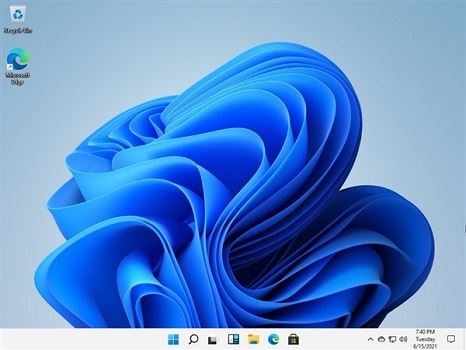
Windows 11我的电脑图标显示方法:
1、首先使用鼠标右键点击桌面的空白处。
2、在弹出的下拉菜单中可以找到“个性化”或“个性化设置”
3、进入个性化设置后,找到“主题”选项菜单。
4、在主题菜单中可以找到“桌面图标设置”选项。
5、进入桌面图标设置,就可以看见各种桌面图标了,选择“我的电脑”,保存即可。
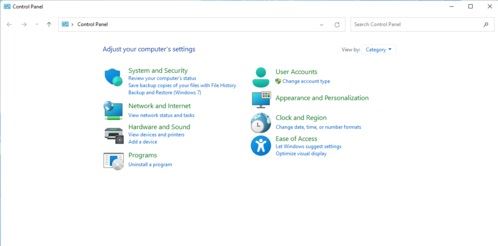
以上就是教程之家小编给大家分享的Win11我的电脑图标如何调出来的图文教程了,大家如果需要使用到Win11中我的电脑的话就可以用上面的方法调出。希望此篇Windows11教程能够帮助到你!
![微软新系统win11发布了吗[多图]](https://img.jiaochengzhijia.com/uploadfile/2022/1224/20221224204853627.png@crop@160x90.png)
![参加win11内测的方法[多图]](https://img.jiaochengzhijia.com/uploadfile/2022/1224/20221224102452534.png@crop@160x90.png)
![怎么安装正版win11[多图]](https://img.jiaochengzhijia.com/uploadfile/2022/1223/20221223200051981.jpg@crop@160x90.jpg)
![3代酷睿装win11教程[多图]](https://img.jiaochengzhijia.com/uploadfile/2022/1222/20221222231250862.png@crop@160x90.png)
![win11release preview是什么 win11release preview频道详细介绍[多图]](https://img.jiaochengzhijia.com/uploadfile/2021/0817/20210817235150335.jpg@crop@160x90.jpg)
![7代酷睿怎么升级win11 7代酷睿升级win11的教程介绍[多图]](https://img.jiaochengzhijia.com/uploadfile/2021/0714/20210714133735865.jpg@crop@240x180.jpg)
![新手用u盘怎么装系统win11[多图]](https://img.jiaochengzhijia.com/uploadfile/2022/0913/20220913162731213.png@crop@240x180.png)
![用u盘装win11一直卡在请稍等怎么办 用u盘装win11一直卡在请稍等解决方法[多图]](https://img.jiaochengzhijia.com/uploadfile/2021/0909/20210909140326771.jpg@crop@240x180.jpg)
![win7系统谁家做的最好 win7系统做的最好的品牌介绍[多图]](https://img.jiaochengzhijia.com/uploadfile/2021/1012/20211012171846162.png@crop@240x180.png)